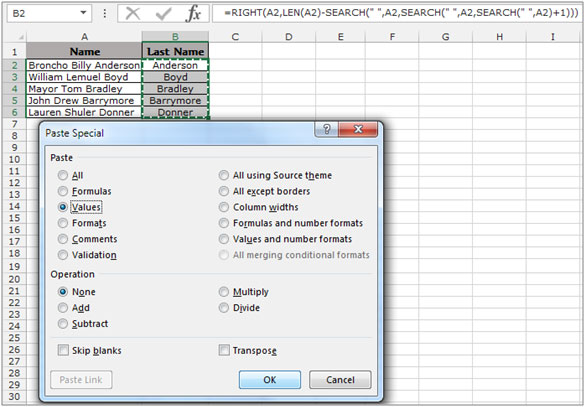Excel 수식은 셀의 마지막 단어를 추출하는
셀의 텍스트에서 마지막 단어를 추출하기 위해 Microsoft Excel 2010에서 “SEARCH”및 “LEN”기능과 함께 “RIGHT”기능을 사용합니다.
RIGHT : * 지정된 문자 수에 따라 텍스트 문자열의 마지막 문자를 반환합니다.
“RIGHT”함수 구문 : = RIGHT (텍스트, [num_chars])
_ 예 : 셀 A1에 “Broncho Billy Anderson”이라는 텍스트가 포함되어 있습니다 _ = RIGHT (A1, 8), 함수는 “Anderson”을 반환합니다 *

SEARCH : * SEARCH 함수는 텍스트 문자열 내에서 찾은 텍스트 문자열의 시작 위치를 반환합니다.
“SEARCH”함수 구문 : = SEARCH (find_text, within_text, [start_num]) _ 예 : 셀 A2에는 “Broncho Billy Anderson”_ = SEARCH ( “Billy”, A1, 1) 텍스트가 포함되어 있으며 함수는 9 *를 반환합니다. |||| LEN : * 텍스트 문자열의 문자 수를 반환합니다.

“LEN”함수 구문 : = LEN (텍스트)
_ 예 : 셀 A1에 “Broncho Billy Anderson”텍스트가 포함됨 = LEN (A1), 함수는 22 * _
를 반환합니다. 텍스트 수식을 사용하여 텍스트에서 문자를 추출하는 프로세스 이해하기 예 1 : “A”열에 이름 목록이 있고 목록에서 성을 선택해야합니다. “SEARCH”기능과 함께“LEFT”기능을 사용합니다.
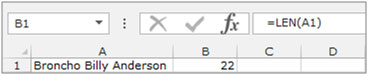
셀에서 마지막 단어를 분리하려면 다음 단계를 따르십시오.-셀 B2를 선택하고 수식을 작성합니다. = RIGHT (A2, LEN (A2) -SEARCH ( “
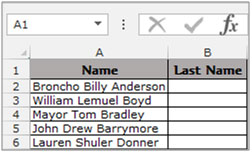
“, A2, SEARCH ( “”, A2, SEARCH ( “”, A2) +1))) * 함수는 A2 셀에서 성을 반환합니다.
수식을 모든 셀에 복사하려면 “CTRL + C”키를 누르고 B3 ~ B6 셀을 선택한 다음 키보드에서 “CTRL + V”키를 누릅니다.
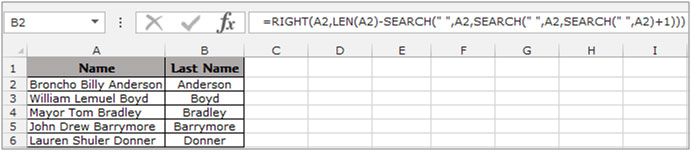
-
수식을 값으로 변환하려면 기능 범위 B2 : B6을 선택하고 “CTRL + C”키를 눌러 “COPY”를 선택하고 마우스 오른쪽 버튼을 클릭하여 “선택하여 붙여 넣기”를 선택합니다.
-
선택하여 붙여 넣기 대화 상자가 나타납니다. “값”을 클릭 한 다음 확인을 클릭하여 수식을 값으로 변환합니다.
이것이 셀의 마지막 단어를 다른 셀로 추출하는 방법입니다.